ShareX anmeldelse og top 5 alternativer til ShareX (2024)
ShareX er en meget populær open source-skærmoptager, der giver dig mulighed for at optage videoer på computeren gratis. Hvis du ofte opretter videoer med optagelser, er du muligvis bekendt med ShareX skærmoptagelsesværktøjet.
Men mange brugere ved det ikke hvordan man bruger ShareX for at optage videolyd korrekt. De får nogle problemer under eller efter optagelse med ShareX. Er du en af dem?
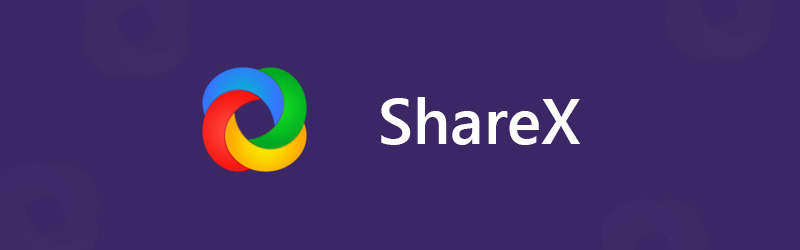
Du kan se mange spørgsmål relateret til ShareX-brug stillet på internettet. For eksempel er det mere sandsynligt, at du får en optaget video uden lyd. Her i dette indlæg giver vi dig en detaljeret beskrivelse ShareX anmeldelse. Du kan gratis downloade ShareX og få de rigtige trin til at optage video og lyd på din Windows-computer. Hvad mere er, anbefaler vi 5 bedste ShareX-alternativer for dig at vælge imellem.
Før du skriver, hvordan tester vi software til indlæg:
Ansvarsfraskrivelse: Alt indhold på vores hjemmeside er skrevet af mennesker i vores redaktion. Før vi skriver, laver vi dyb research om ShareX. Derefter tager det os 1-2 dage at teste det. Vi tester ShareX fra hovedfunktioner, brugserfaring osv. Vi udvælger og tekster også alternativer til ShareX. For at gøre vores test mere omfattende ser vi også anmeldelseswebsteder som G2, Trustpilot osv. for at samle rigtige brugeres erfaringer til reference.
Del 1. ShareX anmeldelse og gratis download
ShareX er et letvægts gratis screencasting-program, der giver dig mulighed for at optage alle aktiviteter på din computer. ShareX er en open source videooptagelse til Windows 11, Windows 8.1 og Windows 7. På nuværende tidspunkt kan ShareX bruges på Linux og Mac.
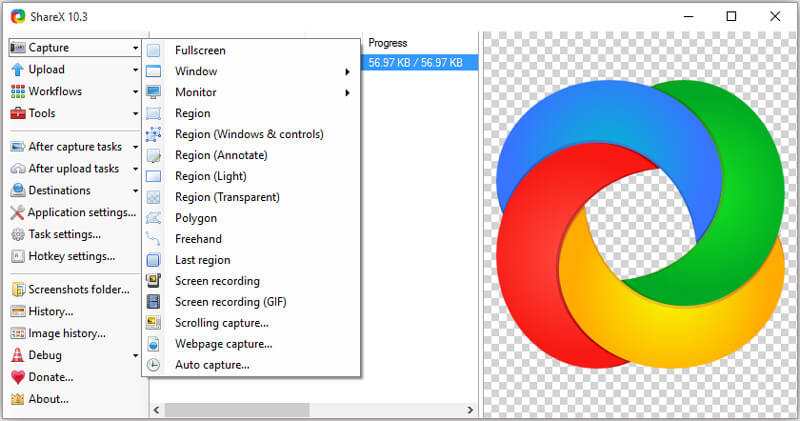
ShareX tilbyder en enkel og bekvem måde at optage og dele den på. Denne gratis skærmoptagelse har mulighed for at optage video i høj kvalitet med hele skærmen, desktopskærmen, det aktive vindue eller den valgte region. Hvad mere er, den indeholder masser af tilpasningsfunktioner efter optagelse, der hjælper dig med at redigere optaget indhold. Det er designet med en automatiseret optagefunktion for bedre skærmoptagelse.
Udover optagelsesfunktionerne giver ShareX dig også en direkte måde at uploade og dele din optagne fil. Det giver dig mulighed for at uploade billeder, tekst eller andre typer filer til over 80 understøttede destinationer.
ShareX giver dig mulighed for at gemme den optagede video som MP4- eller GIF-fil efter dit behov. Med de over 9 års aktiv udvikling tilføjes ShareX flere og flere funktioner. Selvom ShareX er en gratis og open source-skærmoptagelse, placerer den ikke nogen filstørrelse eller tidsbegrænsninger. Det gør det heller ikke Tilføj vandmærke til dine optagelser.
ShareX gratis download og hvordan man bruger det
I betragtning af at ShareX er et helt gratis skærmoptagelsesværktøj, så du kan downloade det direkte fra dets officielle websted. Du kan finde mange nye udgivne versioner der. Hvis du bruger en Windows 11/10/8/7 pc, kan du klikke på knappen Download for at få en passende ShareX-version downloadet på din computer.
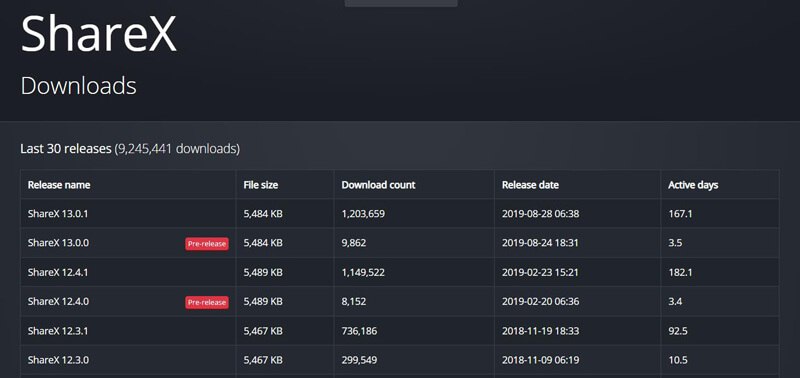
Efter download kan du tage følgende guide til at fange skærm med ShareX.
Trin 1. Først skal du klikke på ShareX-ikonet på skrivebordet for at åbne det. Når du går ind i hovedgrænsefladen, kan du se, at mange nøglefunktioner er designet i venstre panel, såsom Capture, Upload, Workflows, Tools og mere.
Trin 2. Flyt musen til optagefunktionen, og du kan få mange skærmoptagelsesmuligheder som fuldskærm, vindue, skærm og mere. Du kan vælge en ud fra dit behov.
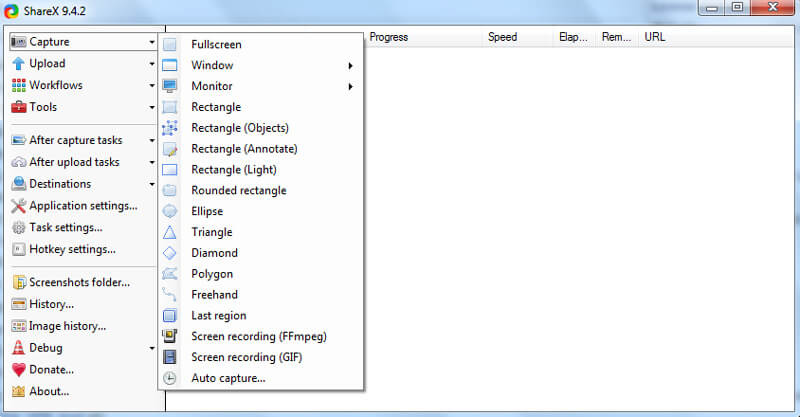
Trin 3. Klik på Opgaveindstillinger til venstre, og vælg derefter fanen Optagelse i højre vindue. Klik på Screen recorder, og kontroller derefter, at Output er FFmpeg. FFmpeg giver dig mulighed for at fange skærmen inklusive lyd og komprimere den i realtid.
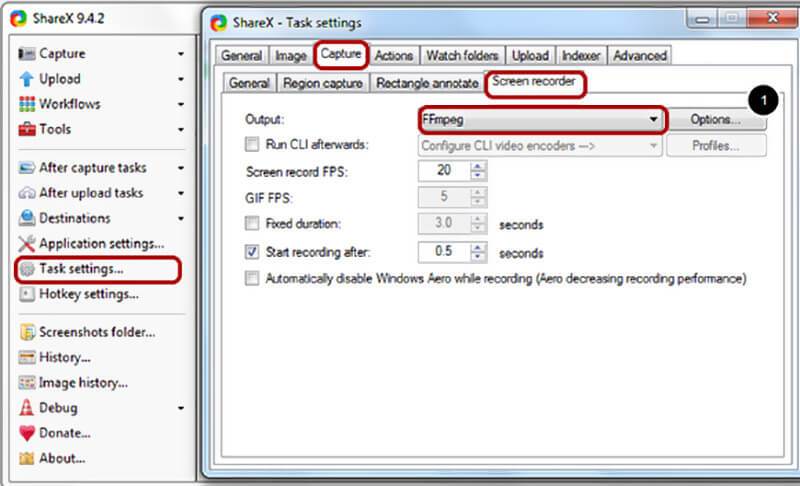
Her kan du klikke på knappen Indstillinger for at downloade FFmpeg-filen og indstille FFmpeg-optagelsesindstillingerne. Når du går ind i FFmpeg-indstillingsvinduet, kan du klikke på knappen Download for nemt at installere en nyeste version af FFmpeg.
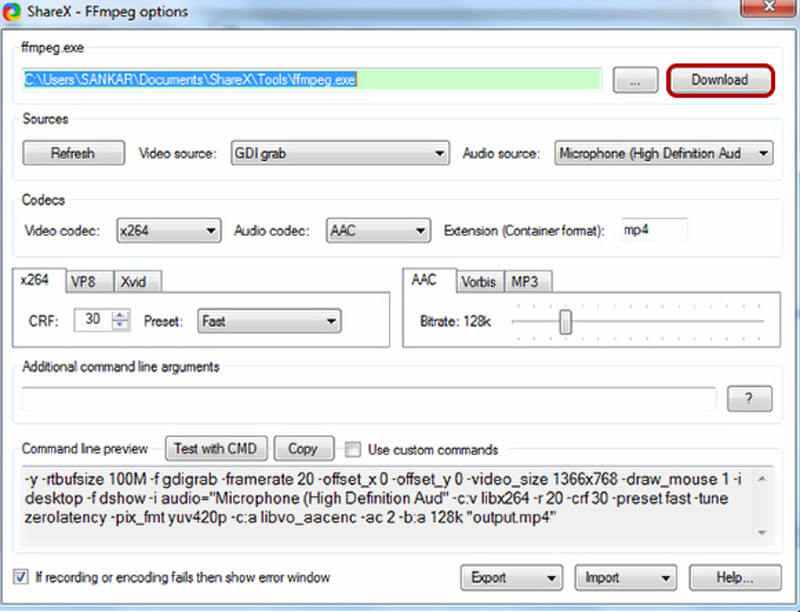
Trin 4.. Efter download af FFmpeg kan du indstille video- og lydoptagelseskilder. I løbet af dette trin kan du vælge en rigtig videokodec fra x264, VP8 og Xvid. Du har også lov til at vælge en lydkodec fra AAC, MP3 og Vorbis. Indstil derefter udvidelsesformatet som MP4, WebM, MKV eller AVI baseret på dit behov.
Trin 5. Efter alle disse indstillinger kan du bruge ShareX til at optage video med lyd. Klik på Capture til venstre, og vælg derefter Screen recording (FFmpeg) fra rullelisten. Derefter kan du justere optagelsesområdet til din skærmoptagelse.
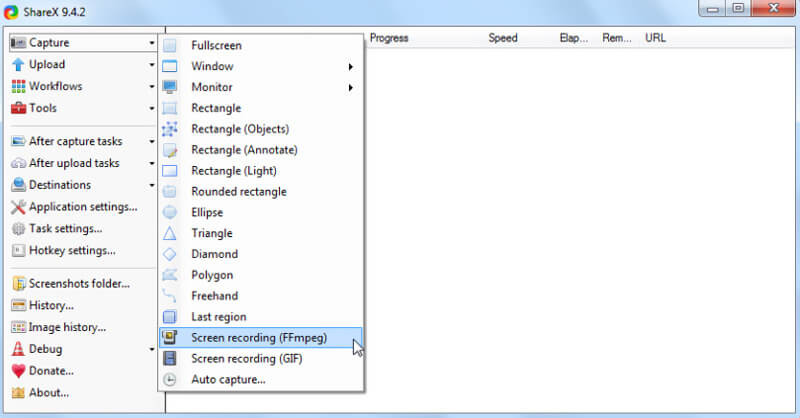
ShareX starter automatisk videooptagelsen, så snart du vælger optagelsesområdet. I nederste højre hjørne får du nogle knapper for at få fuld kontrol over skærmoptagelsesprocessen.
Del 2. Top 5 ShareX-alternativer
Med ShareX kan du fange din computerskærm og oprette din video med dette indfangningsindhold. Hvis du vil have et nemmere video-lydoptagelsesværktøj, laver du her en liste over 5 gode alternativer til ShareX, som du kan vælge imellem.
NO.1 Bedste ShareX-alternativ - Screen Recorder
Hvis du leder efter et brugervenligt skærmoptagelsesværktøj, bør du ikke gå glip af det kraftfulde Skærmoptager. Det har evnen til at optage aktiviteter på din computer med nøjagtigt original billed- og lydkvalitet. Det betyder, at du har tilladelse til at optage en høj kvalitet, selv op til 4K eller 1080p / 720p HD.

Dette bedste ShareX-alternativ giver dig mulighed for let at optage skærm fra computerskærm og webcam og nemt optage lyd fra systemlyd og mikrofon. Det kan nemt håndtere alle former for fangstbehov.
Bedste ShareX-alternativ - Screen Recorder
- Optag enhver videolyd på Windows 11/10/8/7/XP/Vista PC og Mac med høj kvalitet.
- Understøtter 4K videooptagelse op til 3840 x 2160 opløsning uden nogen begrænsninger.
- Optag video med hele skærmen, det aktive vindue eller den valgte region uden begrænsninger.
- Nem optagelse af onlinevideoer, 2D / 3D-gameplay, webcam, video / lydchats, musik og meget mere.
- Avanceret hardwareaccelerationsteknologi til optagelse af skærm med lav CPU, GPU og RAM.
- Kraftige redigeringsfunktioner til tilpasset optaget video og justering af outputeffekter.
Sammenlignet med ShareX kan denne Screen Recorder give dig en lettere video-lydoptagelsesoplevelse. Du kan hurtigt vælge video- / lydkilden og starte optagelsen i høj kvalitet. Takket være accelerationsteknologien giver dette ShareX-alternativ dig mulighed for at optage skærm jævnt, mens du udfører andre handlinger som at spille videospil. Optagelsesindholdet kan gemmes i ethvert ofte brugt video- eller lydformat som MP4, MOV, AVI, FLV, MP3 og mere.
NO.2 Gratis ShareX-alternativ til Mac - QuickTime Player
Som nævnt ovenfor er ShareX kun kompatibel med Windows 11/10/8/7-systemet. Du kan ikke bruge det til at optage video på en Mac. Faktisk, hvis du bruger en Mac, får du et bedre valg til video- og lydoptagelse. QuickTime Player er den officielle medieafspiller og video-lydoptager i macOS, som kan fungere som et godt alternativ til ShareX.
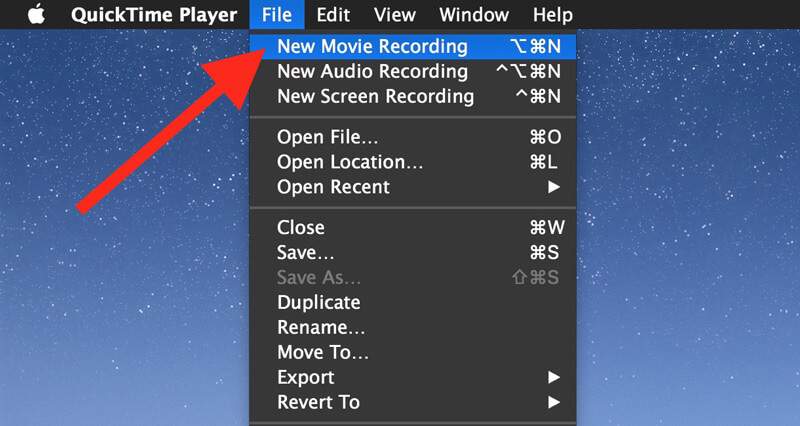
QuickTime Player kan give dig en stabil skærmoptagelse i høj kvalitet. Der er ingen filstørrelse eller fangsttid. Denne gratis Mac-skærmoptager tilføjer bestemt ikke noget vandmærke til din indspillede fil. Det giver dig mulighed for at eksportere din optagelse som MOV- eller MP4-fil. Hvad mere er, dette Mac ShareX-alternativ har nogle grundlæggende redigeringsfunktioner til at hjælpe dig rediger video og tilpasse outputvideoen.
NO.3 Fantastisk ShareX-alternativ - Camtasia Studio
Camtasia er en af de mest populære skærmoptagelsessoftware, som kan hjælpe dig med at optage video på din computer. I lighed med andre ShareX-alternativer giver det dig mulighed for at optage en video med fuld skærm eller valgt område. Derudover er Camtasia Studio designet med nogle redigeringsfunktioner, så du kan tilføje animationer, justere effekter og mere.
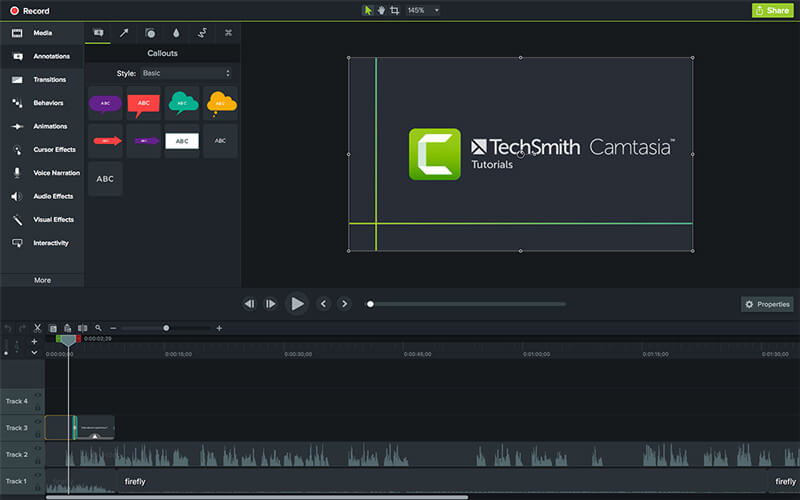
Camtasia har evnen til at redigere video og lyd separat. Desuden giver det dig mulighed for nemt at importere ekstra optagelser og inkorporere webcam. Dette ShareX-alternativ er kompatibelt med både Windows- og Mac-systemer. En ting du bør vide er, at Camtasia har nogle funktionsbegrænsninger i sin gratis version.
NO.4 Alternativ til ShareX skærmoptagelse - Snagit
Snagit er en berømt skærmoptagelse, der giver en enkel måde at fange en proces på, tilføje din forklaring og oprette visuelle instruktioner. Det kan fungere som et godt ShareX-alternativ til at fange din computerskærm. Det er let at optage brede, vandrette ruller, rulle websider og alt imellem. Udover optagefunktionen gør Snagit det muligt at tage et skærmbillede.

Snagit er udstyret med en Snagit Editor-funktion, som kan hjælpe dig med let at redigere og tilpasse video med pile, tekst, call-outs, effekter og meget mere. Det tilføjer ikke noget vandmærke til din optagelse. Men det giver dig mulighed for at placere dit personlige vandmærke til den optagede video. Dette ShareX-alternativ er ikke en gratis videooptager. Du får kun en gratis prøveversion af optagefunktionen.
NO.5 Alternativ til ShareX - Open Broadcaster-software
Åbn Broadcaster Software (OBS) er vores sidste anbefaling på listen over ShareX-alternativer. OBS er en meget populær live- og videooptagelsestjeneste. Det giver dig en enkel optagelse af høj kvalitet uden nogen begrænsninger og irriterende annoncer. OBS understøtter i høj grad Windows 11/10/8/7, Mac og Linux.

Til skærmoptagelsesfunktionen giver Open Broadcaster Software dig mulighed for at optage en video med hele skærmen eller det tilpassede område. Endnu vigtigere er, at dette gratis skærmoptagelsesværktøj er i stand til at optage en video i høj kvalitet op til 1080p og 60 FPS. OBS giver dig mulighed for at fange skærm fra webcam. Så det er ret praktisk at oprette en live videooptagelse eller optage et gameplay, online møde og videoopkald.
Konklusion
ShareX er en god skærmoptager til optagelse af video og lyd på Windows-pc. Imidlertid ved mange brugere ikke, hvordan de skal bruges korrekt og nemt få en optagelse uden lyd. Her i dette indlæg giver vi dig en detaljeret ShareX anmeldelse og fortælle dig, hvordan du bruger ShareX til at optage både billede og lyd. Hvad mere er, vi laver en liste over 5 fantastiske ShareX-alternativer for dig at vælge din foretrukne skærmoptagelsessoftware.
Igen anbefaler vi det bedste ShareX-alternativ, Skærmoptager for dig at optage noget, der er sket på din computer. Sammenlignet med andre videooptagere kan det give dig en højere output-videokvalitet. Bare download det gratis, og prøv det.


